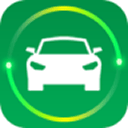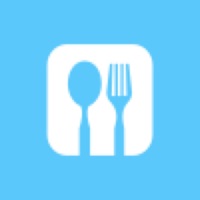ps如何制作液滴感背景图效果
2025-09-20 13:17:02来源:sxtmmc编辑:佚名
在设计领域,独特的背景图往往能为作品增色不少。今天就来教大家如何利用photoshop制作出具有液滴感的背景图效果。
准备工作
打开photoshop软件,新建一个合适大小的文档。根据你的需求确定画布尺寸,比如常见的a4尺寸或者自定义尺寸。
创建基础图层
选择渐变工具,在工具栏中设置渐变颜色。可以选择从浅蓝色到深蓝色的渐变,或者根据自己的喜好选择其他色调组合。然后在新建的图层上拖动鼠标,创建一个渐变背景,这将作为液滴效果的基础。
制作液滴形状
使用椭圆选框工具,按住shift键绘制一个正圆形选区。选择画笔工具,设置合适的笔触大小和硬度。将前景色设置为透明的白色或者你想要的液滴颜色。在选区中点击并拖动鼠标,绘制出一个类似液滴的形状。可以多绘制几个液滴,分布在不同位置。
添加投影效果
为了让液滴看起来更立体,需要添加投影。复制液滴图层,将复制的图层移动到下方合适位置。使用变形工具调整投影的形状和大小,使其与液滴的位置和光照方向相匹配。降低投影图层的不透明度,让投影效果更自然。
制作流动效果
选择滤镜菜单中的“模糊” - “动感模糊”。设置合适的角度和距离参数,让液滴产生流动的感觉。可以根据需要多次调整参数,直到达到满意的效果。
调整颜色和细节

使用色相/饱和度调整图层,微调液滴的颜色,使其与整体背景更加融合。也可以通过曲线调整图层来进一步优化对比度和亮度。对于一些细节部分,可以使用画笔工具进行修补和调整,比如去除多余的边缘或者添加一些高光效果。
合并图层与保存
将所有相关图层合并,然后根据需要保存为合适的图片格式,如jpeg、png等。
通过以上步骤,你就能轻松制作出具有独特液滴感的背景图效果啦。无论是用于网页设计、海报制作还是其他创意项目,这样的背景图都能吸引眼球,为你的作品增添独特魅力。快来动手试试吧,让你的设计作品脱颖而出!